在日常使用和工作中,要在手机与电脑上传大文件,通过软件进行网络传输还是太慢,而局域网的话需要数据线或无线连接,不过有线的话...有的手机还是USB2.0接口,无线连接有的设备又不在一个IP下面,最主要的是还有各种机型是不一样的,所以不少人都会选择简朴的方式,通过网页工具来进行传输。

平常收藏的传输工具挺多,但实际要与其他人用起来的时候,还是大脑一片空白,不知道选哪个好。这类局域网工具其实都是老前辈玩剩下的了,功能很多的有飞秋、飞鸽传书和百灵快传等等,今天体验的这个新工具算是又多了一个选择。
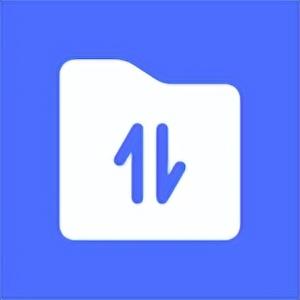
这是一款号称可以“将你的手机电脑变成个人NAS存储空间”的软件——NAS文件传输。
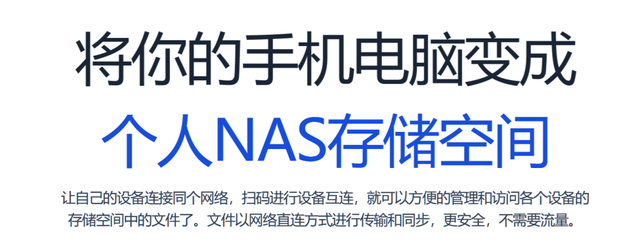
听上去感觉还不错的样子,下载下来发现它的主界面还挺简洁,而且在一开始就解决了一个痛点,设备网络上连接使用的地址,有的是通过路由设备自动获取的IP地址,有的是便于访问而固定了IP的设备,在这个软件里面可以直接点击切换,来切换设备地址。
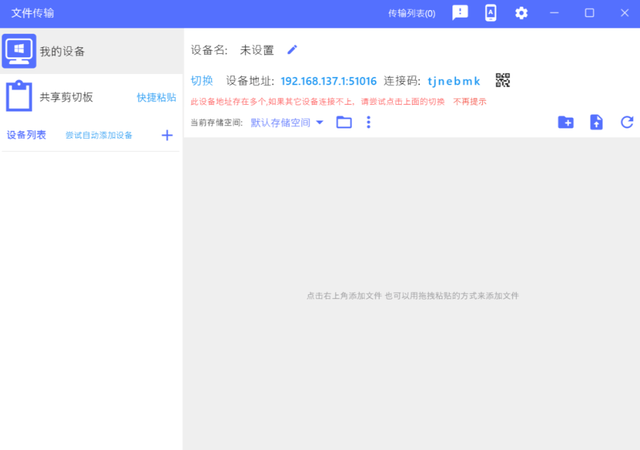
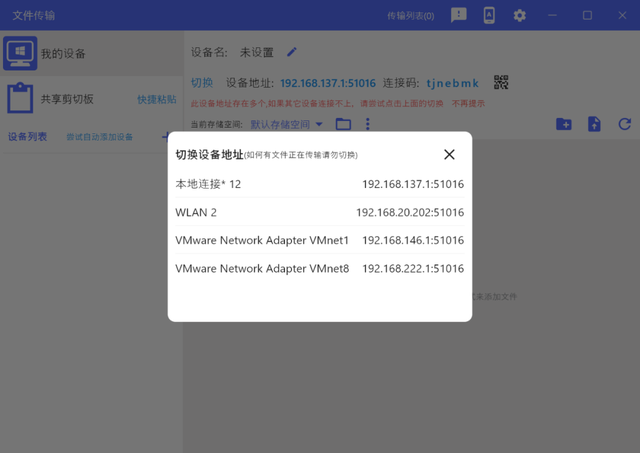
有了这个工具,就相当于有了一个和电脑上任意存储位置的“连接器”,可以先在电脑上添加一个存储位置。
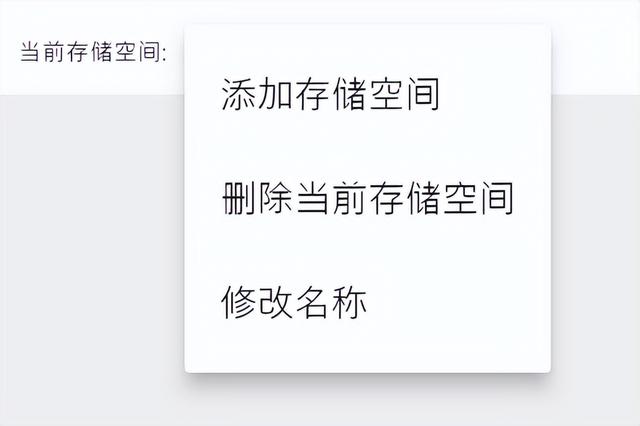
之后在手机上点击连接就能看到这个路径,可以在这里面上传文件到电脑上,支持上传图片和视频,以及文件和新建文件夹这些操作。
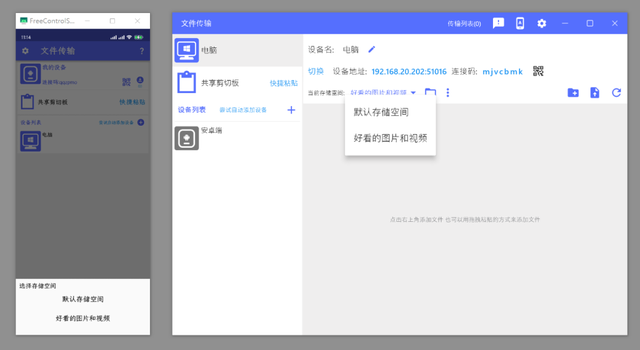
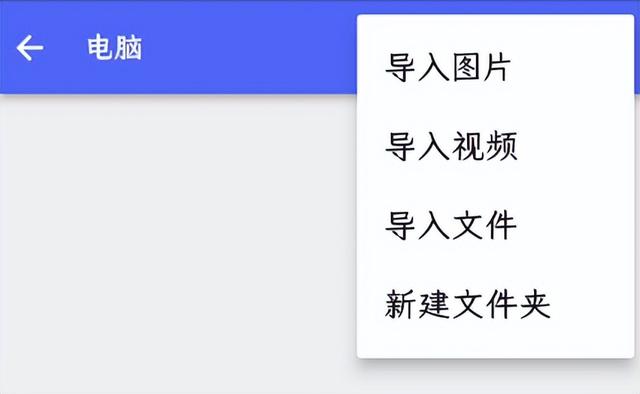
在速度方面,千兆的路由器能跑到40多M一秒,日常使用没啥大问题。
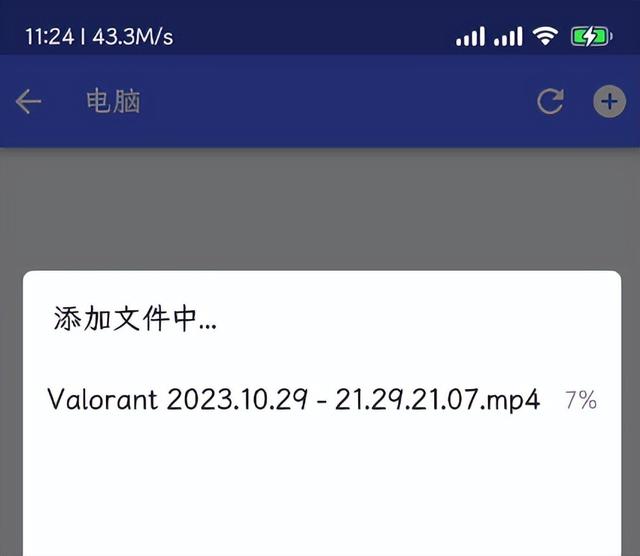
如果是图片一类的文件还可以进行预览,在电脑存储空间的内容,可以在手机上进行批量下载导出。
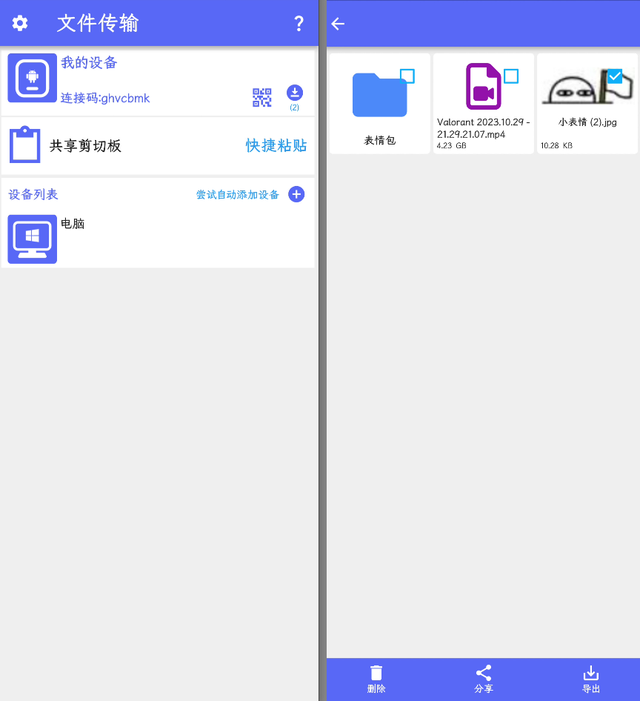
这个软件在传输界面还有一个叫做“分享”的功能,可以把文件用其他软件打开,可惜不支持直接发送到微信,如果能把这里的图片直接发到微信去,那就方便很多。
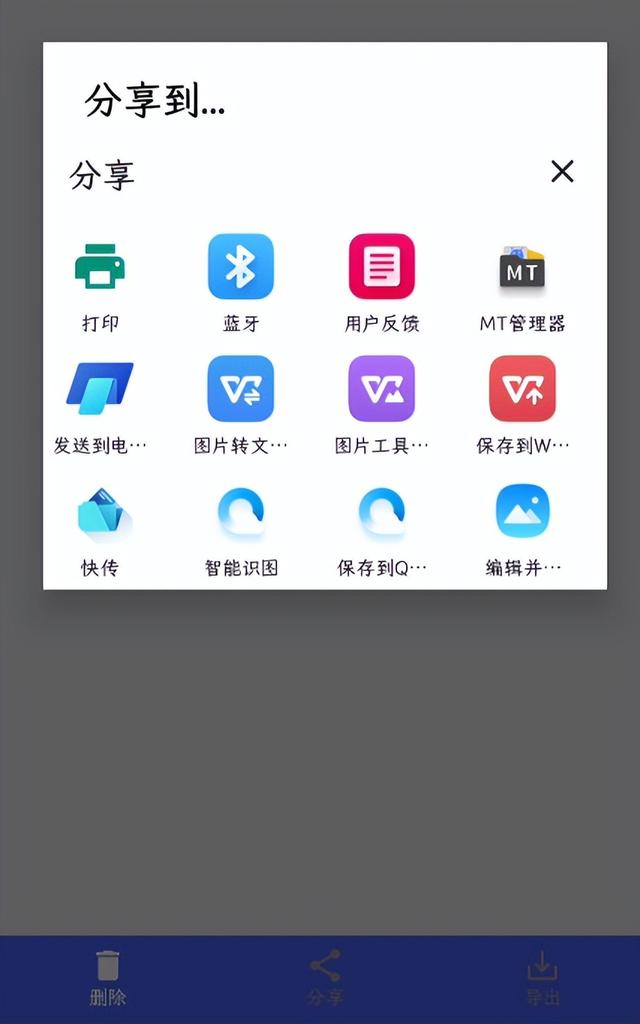
用这个软件还有一个好处就是,可以在电脑上面挂载上网盘,或者把电脑上与其他电脑同步的文件夹,设置成要传输存放的文件夹,这样在任何一台电脑中新增的文件,都可以在手机上获取下载。
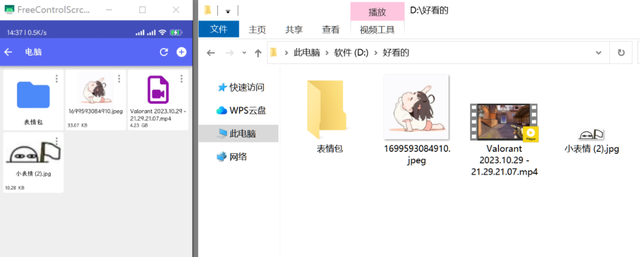
需要注意一下的是,这个软件不是一个一对一的传输工具,它需要先找到一个存储位置,再进行文件的管理,也就是说你在手机向电脑上传完文件后,想反过来从电脑往手机传输文件,那么就需要先点开对应的设备再进行操作。
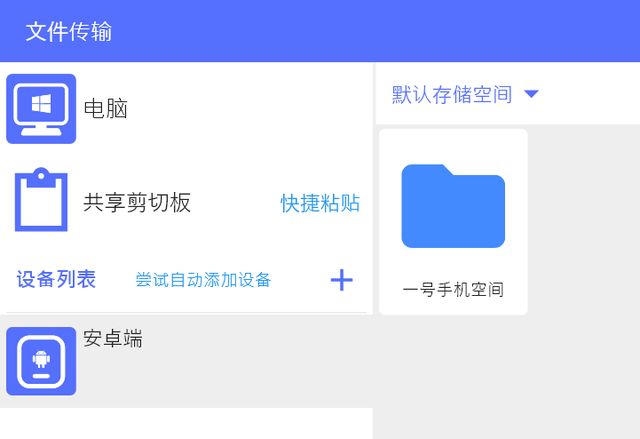
在安卓上,它默认会把文件存放在Android的data目录,找起来比较麻烦,从电脑传来的文件也在这里,想要日常使用,建议使用导出功能将其复制一份到Download的filetransfer下。
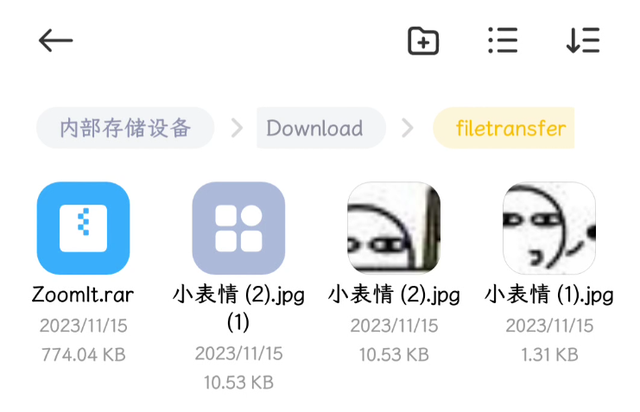
除了文件传输,它还有个“共享剪贴板”的功能,但是这个共享剪贴板目前还处于比较简单的手动状态,目前只能算作是“互推编辑框中的文本”。要互传文本,需要先在编辑框粘贴内容编辑好,点击一下同步更新,然后在手机上点一“同步更新”,再点一下复制。这功能是有了,就是非常麻烦。

另外需要说一下,这软件是支持多台电脑和手机连接的,可以在某个设备上开启,然后收集文件,如果后续支持直接扫码在网页上打开和上传下载文件,那么也是很不错的。
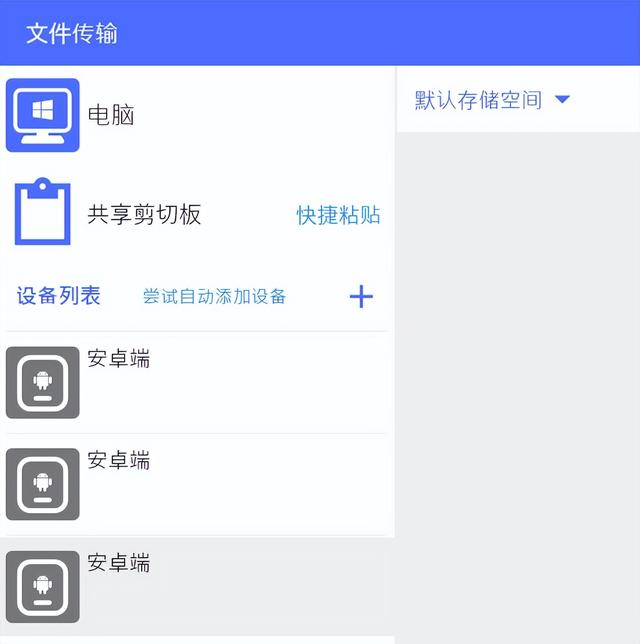
对文件传输用得比较频繁,而且对自己文件存放路径比较清晰的朋友,可以尝试一下,试试新玩法。

